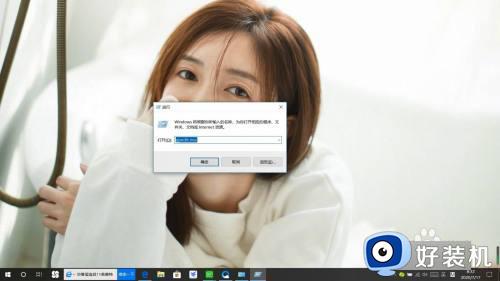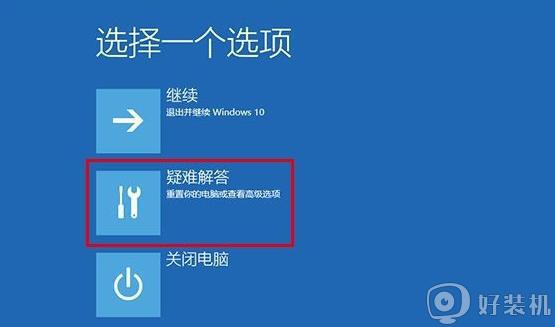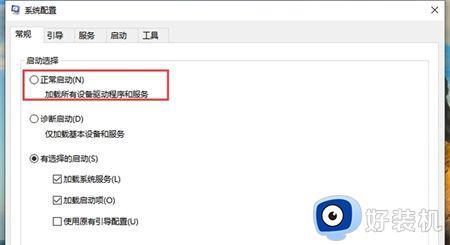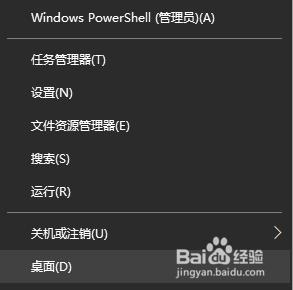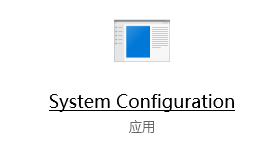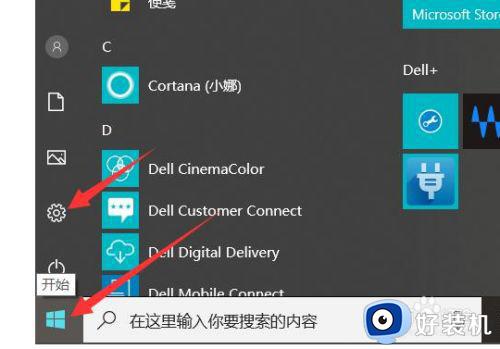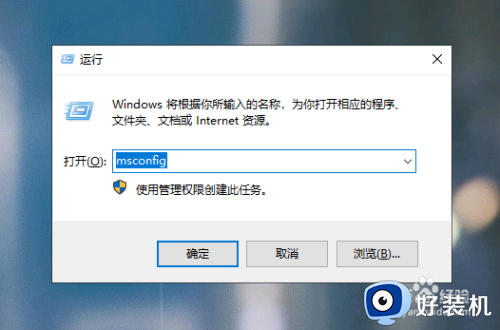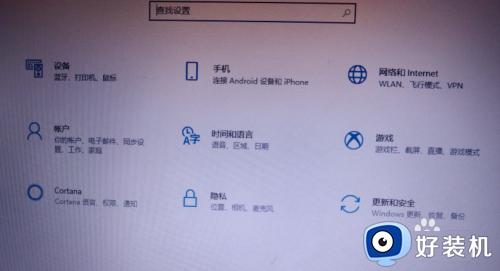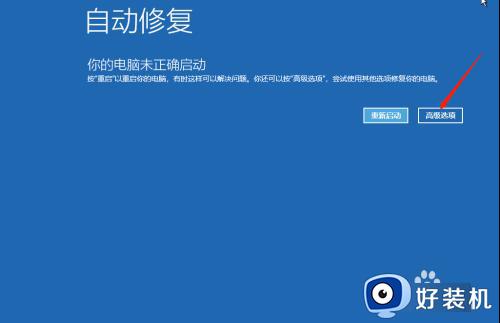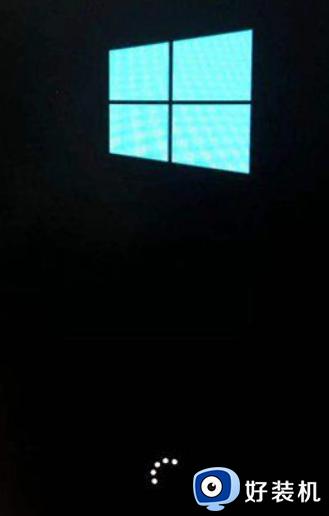win10安全模式进不去怎么办 win10安全模式都进不去如何解决
时间:2023-08-29 14:13:19作者:xinxin
在日常使用win10系统的过程中,难免有些用户会遇到电脑出现病毒入侵需要进入安全模式来查杀的情况,可是当用户在启动win10电脑的过程中,按快捷键想要进入安全模式时却总是进不去了,对此win10安全模式进不去怎么办呢?这篇文章就是小编给大家介绍的win10安全模式都进不去如何解决,方便大家进行操作。
推荐下载:win10极限精简版64位
具体方法:
1、点击“开始”,找到“设置”。
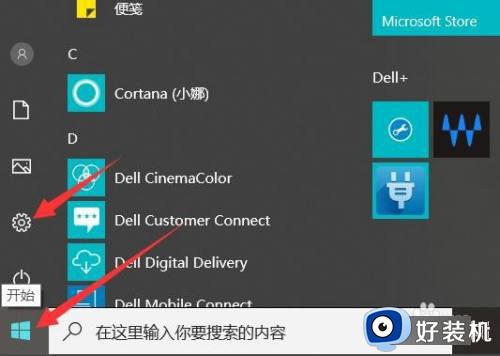
2、点击“更新和安全”。
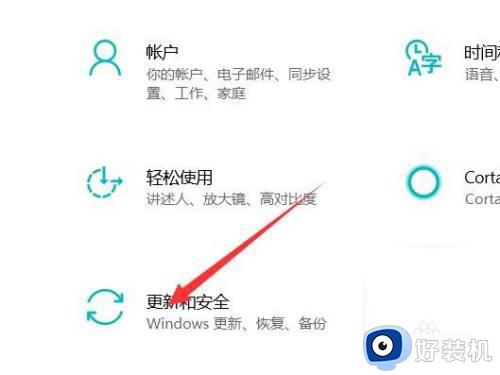
3、点击左侧的“恢复”选择“立即重新启动”。
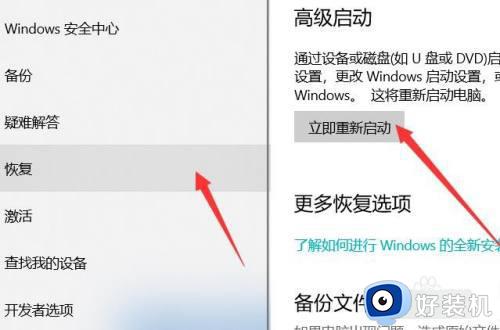
4、进入安全操作后点击“疑难解答”。
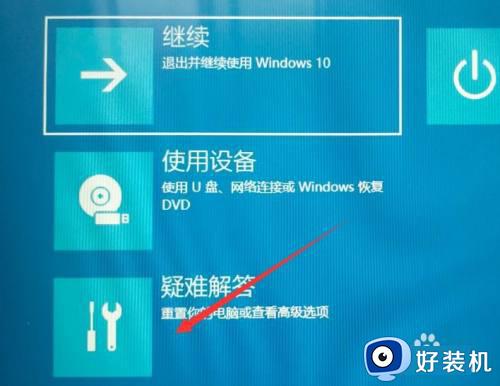
5、再选择“高级选项”
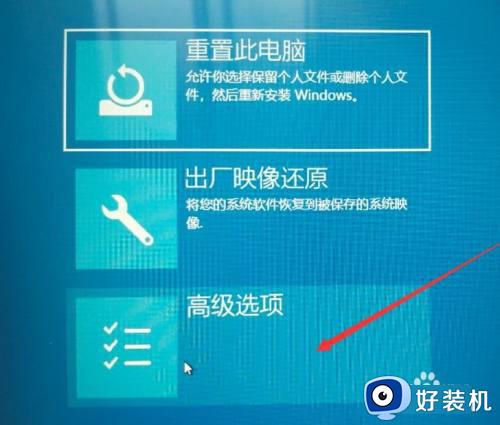
6、点击“启动修复”

7、按一下键盘上的4或F4即可进入安全模式啦!
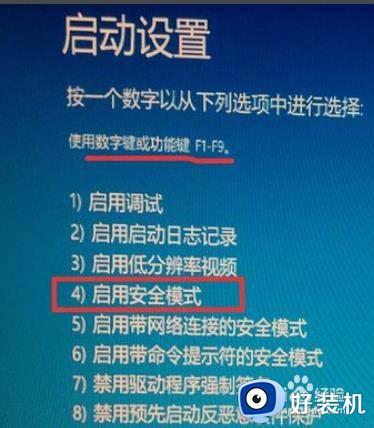
上述就是小编给大家带来的win10安全模式都进不去如何解决全部内容了,有遇到这种情况的用户可以按照小编的方法来进行解决,希望本文能够对大家有所帮助。